写在前面
小小的前端有大大的梦想。做一个属于我们自己的 UI 组件库应该是个不错的小目标了。那。。。组件是什么😯?我想应该不用多说,在日常开发中我们天天与之打交道,你所写的每一个 vue 文件都可以当做是一个组件,只不过通用性有所区别而已。组件写得多了,随着时间的推移,你就会有写一个组件库的冲动了。其实更多的为了提升 B 格😢,当和别人谈论的时候,你说你写过一个 UI 库,别人就觉得你可能有点吊。好了,不吹 B,赶紧撸吧😜
知识前置
我们可能习惯了在一个 vue 里面引入组件的方式,所以先这里要巩固一下全局引入组件的方式。举个栗子🌰,一般我们的用法是这样的:
import Loading from '../components/loading'
// 方法一:name 是组件的名字
Vue.component(Loading.name, Loading)
// 方法二:前提是 Loading 有提供 install 这个方法
Vue.use(Loading);
复制代码上面两种方式都可以用来全局注册组件,但是参数不一样,选择哪种方法都可以,但要留意一下第二种方法,这种方法需要组件本身有个 install 的方法。额。。。为啥要有 install 的方法?这个你就当做是规定就好,你用人家的框架就得遵循人家的规则。扯犊子吧🐂,其实是因为执行 Vue.use 的时候会执行里面的 install 方法,所以我们需要写个 install。对此你不用较真,寄人篱下是这样的,哦不对🙅♀️,应该是站在大神的肩膀上💪。
搭建目录
快速创建项目
这步应该不用多说吧,执行一下 vue create xr-ui(前提是你安装了 vue-cli3),然后看自己喜好选择一些配置,几下回车之后一个清爽的初始项目就有了。这里我没有选择用 typescript(主要是我还没习惯用它),所以选用 typescript 的同学们注意啦,可能写法会有少许不同,有劳大伙看着改下吧。
修改目录结构
- 把 src 目录名字改成 examples,这是用于展示组件示例的
- 在根目录下新建一个 packages 文件夹,这是用来放组件的
你可能会问为什么要建这样的目录结构,问得好,原因很简单,因为别人是这样做的,所以借鉴(模仿)罗。。。我们可以看到 Element 的源码也是这样的结构:
当我们水平不够的时候,模仿是一种强大的学习能力👏。
添加配置文件
小改了一下目录之后,你会惊奇的发现项目运行不了了。没关系,这很正常,毕竟 src 都不见了,路径啥的肯定得报错。所以现在我们来解决这个问题。 在根目录下新建一个 vue.config.js 文件(新项目是没有这个文件的),并写入以下内容:
const path = require('path')
module.exports = {
// 修改 pages 入口
pages: {
index: {
entry: 'examples/main.js', // 入口
template: 'public/index.html', // 模板
filename: 'index.html' // 输出文件
}
},
// 扩展 webpack 配置
chainWebpack: config => {
// @ 默认指向 src 目录,这里要改成 examples
// 另外也可以新增一个 ~ 指向 packages
config.resolve.alias
.set('@', path.resolve('examples'))
.set('~', path.resolve('packages'))
// 把 packages 和 examples 加入编译,因为新增的文件默认是不被 webpack 处理的
config.module
.rule('js')
.include.add(/packages/).end()
.include.add(/examples/).end()
.use('babel')
.loader('babel-loader')
.tap(options => {
// 修改它的选项...
return options
})
}
}
复制代码上面的注释应该都写的挺明了,主要就是修改别名、修改入口文件以及把新文件加入 webpack 编译这几个步骤。然后我们再运行一下程序就可以跑得通了。至于为什么这么配置、或者怎么配置,不了解的同学可以去 Vue Cli 官网看下,上面写的是清清楚楚、明明白白,然而我也只是懂那么一两个配置而已😭😭😭,还没学会 webpack 的套路,因为常常是用的时候看一眼,一阵子不用就又忘了,没办法🤷♀️脑子不行。
编写组件
一个组件库没有组件怎么行呢,所以我们要先写个 test 组件(你可以随便写,这不重要)。ok👌,我们先在 packages 目录下新建一个 test 文件夹,再在 test 文件夹下下面新建一个 src 文件夹,在 src 文件夹下面新建一个 test.vue 组件,大概长下面这样子👇:
<!--test.vue-->
<template>
<div class="xr-test" @click="handleClick">{{ num }}</div>
</template>
<script>
export default {
name: 'XrTest', // 这个名字很重要,它就是未来的标签名<xr-test></xr-test>,坑了我一下
data () {
return {
num: 0
}
},
methods: {
handleClick () {
this.num++
}
}
}
</script>
<style lang="scss" scoped>
.xr-test {
width: 100px;
height: 100px;
line-height: 100px;
border-radius: 50%;
font-size: 30px;
text-align: center;
background: #24292e;
color: white;
}
</style>
复制代码应该都能看懂吧,不过多解释。⚠️这里主要强调一点,就是 name 这个名字尤为重要,我就在这个坑里呆了挺久。首先它是必须要写的,为啥呢,你可以把它理解为 id,具有唯一标识组件的作用,将来我们可是要通过这个 name 来找到和判定这是什么组件,所以你写的所有组件应该是不重名的;其次这个 name 就是我们最终的标签名,比如这里我们的 name 是 XrTest,到时候我们写的标签就长这样 <xr-test></xr-test>,就像 Element 一样,name 是 ElButton,用的时候就是 <el-button></el-button>。
暴露组件
让我们在 packages/test 下面新建一个 index.js 文件,具体代码如下:
// 为组件提供 install 方法,供组件对外按需引入
import XrTest from './src/test'
XrTest.install = Vue => {
Vue.component(XrTest.name, XrTest)
}
export default XrTest
复制代码这步的精髓就在于给组件扩展一个 install 方法,至于为什么要扩展这个方法,文章开头已经说到了,是因为 Vue.use() 的需要,use 会默认调用 install 方法安装,仅此而已。接着我们在 packages 下面也新建一个 index.js 文件,注意和上面那个 index.js 区别开,上面那个是针对单个组件安装的,这个是针对所有组件全局安装的,先看代码:
import XrTest from './test'
// 所有组件列表
const components = [
XrTest
]
// 定义 install 方法,接收 Vue 作为参数
const install = function (Vue) {
// 判断是否安装,安装过就不继续往下执行
if (install.installed) return
install.installed = true
// 遍历注册所有组件
components.map(component => Vue.component(component.name, component))
// 下面这个写法也可以
// components.map(component => Vue.use(component))
}
// 检测到 Vue 才执行,毕竟我们是基于 Vue 的
if (typeof window !== 'undefined' && window.Vue) {
install(window.Vue)
}
export default {
install,
// 所有组件,必须具有 install,才能使用 Vue.use()
...components
}
复制代码这步的主要作用就是统一导出所有组件及暴露 install 方法。之前的 index.js 只是安装单个组件,而现在这个 index.js 是循环安装所有组件,具体使用就看你是不是要按需引用了。这里给个目录结构方便大家观看:
因为这步挺重要的,所以建议好好停下来理解消化一下🤔。。。
当然你可能会问道,为什么这样建目录?还能什么原因,因为 Element 是这样(如下图),所以我们这样写,仅此而已。
组件测试
ok,组件写完了,接下来我们就在 examples 下面测试一下,看看能不能引用成功。 首先在 examples 下的 main.js 中引入刚刚写好的包,就像下面这样:
然后把 examples/views 下面的 Home.vue 里面的内容删了,写入自己标签组件,就像下面这样:
好了,最后让我们运行一下项目 yarn serve,看看效果,嗯,还凑合吧。
库模式打包
在 vue-cli3 中我们通过以下命令可以将一个单独的入口打包成一个库:
// target: 默认为构建应用,改为 lib 即可启用构建库模式
// name: 输出文件名
// dest: 输出目录,默认为 dist,这里我们改为 lib
// entry: 入口文件路径
vue-cli-service build --target lib --name lib [entry]
复制代码要注意的是在库模式中,打包出来的库中是不包含 Vue 的。 然后我们修改一下 package.json 文件,就像下面这样:
接着执行 npm run lib 就能生成库啦,看看左侧的目录是不是多了个 lib 文件夹,那个就是我们要发布的东西。
补充下,lib 目录下面的 js 之所以有好几种,是因为有两种规范(common 和 umd)、是否压缩(min)和映射(map)的区别,暂且知道有这么回事就行,不用深究。
发布到npm
万事俱备,只欠发布。
- 完善一下 README.md 文档,这个随便写两句就好
- 修改一下 package.json 文件:
{
"name": "xr-ui",
"version": "0.3.0",
"description": "基于 vue-cli3 的 UI 组件库",
"main": "lib/xr-ui.umd.min.js", // 这是 lib 目录下的其中一个
"keywords": "xr-ui",
"private": false,
"license": "MIT"
}
复制代码- 在根目录下新建一个 .npmignore 文件,内容和 .gitignore 差不多:
# 这是复制 .gitignore 里面的
.DS_Store
node_modules
/dist
# local env files
.env.local
.env.*.local
# Log files
npm-debug.log*
yarn-debug.log*
yarn-error.log*
# Editor directories and files
.idea
.vscode
*.suo
*.ntvs*
*.njsproj
*.sln
*.sw*
# 以下是新增的
# 要忽略目录和指定文件
examples/
packages/
public/
vue.config.js
babel.config.js
*.map
*.html
复制代码最后执行 npm login 登入 npm 账号,再执行 npm publish 发布即可,就这么简单的两步就可以,过一会在 npm 上就能搜到了。当然前提是你有个 npm 账号,没有的话去注册一个吧,很 easy 的,然后还要搜下你的 npm 包名是否有人用,有的话就换一个。
小试牛刀
终于,历尽千辛万苦,我们可以引用自己写的库拉,想想就牛叉。别激动,让我们试验一下,用 vue create new 另起一个新项目,然后 npm i xr-ui -S,可以在 node_modules 里面看到我们的包大概长这样:
然后在 main.js 引入:
import Vue from "vue"
import XrUI from 'xr-ui'
import 'xr-ui/lib/xr-ui.css'
Vue.use(XrUI)
复制代码这样我们就能在页面中引入组件啦,哈哈哈哈,贼开心,喜上眉梢。。。
<xr-test></xr-test>
复制代码小结
想想如果你为团队维护一个组件库,那是多么牛叉的事情。当然,好记性不如烂键盘,看懂并不代表掌握,只有自己体验过才是真的难忘,😓额。。怎么突然抒情了起来。
最后还是强调一点吧,水平不够的时候,模仿是一种必备的技能,就像我。不过没关系,这只是个过程,当你写了几年的代码后,总会有一些自己的想法,然后也能慢慢沉淀出一些属于自己的东西,我们只是站在巨人的肩膀上前行,仅此而已,回见👋👋👋
作者:尤水就下也
链接:https://juejin.im/post/5c95c61f6fb9a070c40acf65
来源:掘金
著作权归作者所有。商业转载请联系作者获得授权,非商业转载请注明出处。
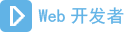 WEB开发编程网
WEB开发编程网